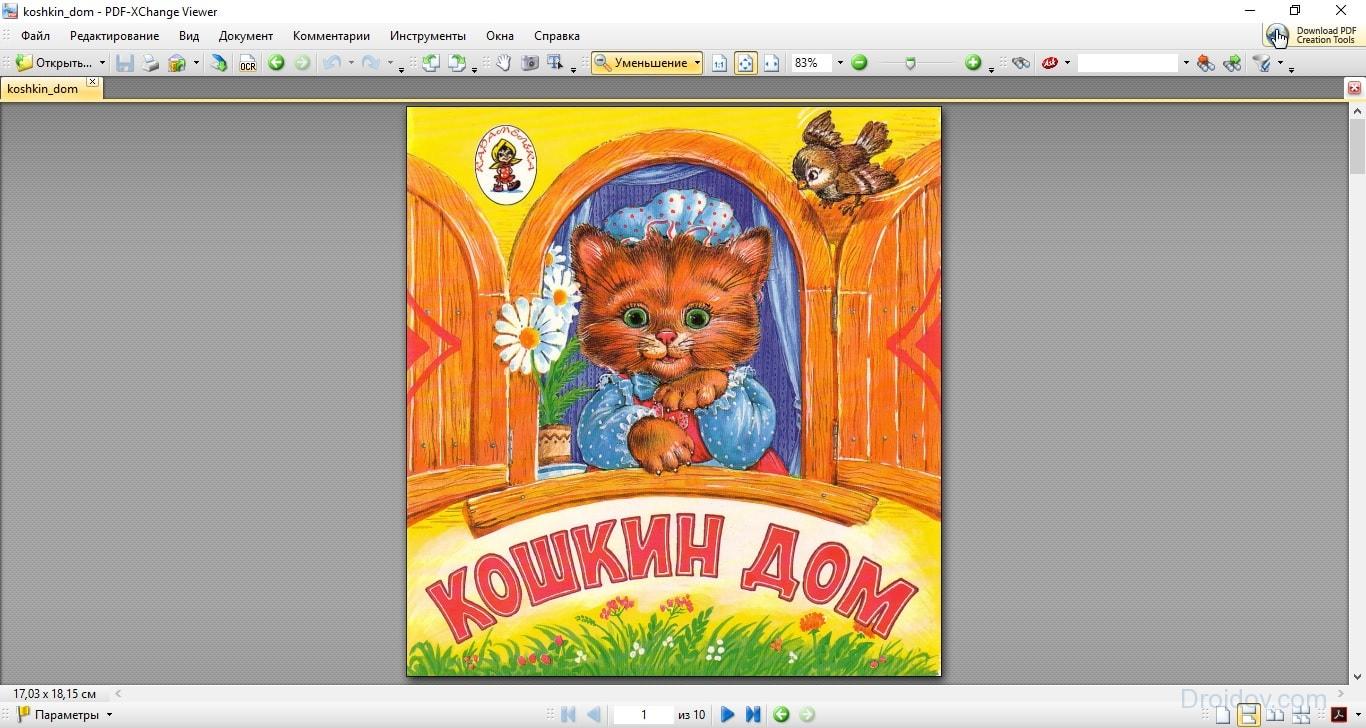Program, ki bere PDF. Najboljši brezplačni PDF (bralci)
PDF je posebna oblika datoteke, ki je zasnovana tako, da predstavlja elektronske dokumente. Večina knjig, revij in brošur velja za svetovni splet v tem formatu. Kljub temu imajo številni uporabniki težave z odpiranjem datotek PDF. Dejstvo je, da operacijski sistemi nimajo standardnih orodij za interakcijo s to obliko. Zato, ko poskušate odpreti PDF z isto notepad, se namesto želenih informacij prikaže kaotični nabor znakov. Kako ga popraviti? Bo pomagal posebni program Za branje PDF.
Kateri program odpre datoteko PDF? Če nenehno delate s PDF datotekami, bo najboljša rešitev prenesena na program Dextop, ki podpira to obliko. Takšne pripomočke so precej. Razmislite o enakih priljubljenih programih, ki vam omogočajo odpiranje PDF v operacijskem sistemu Windows 10 in drugo različico tega operacijskega sistema.
Acrobat Reader.
Mnogi uporabniki računalnikov so prepričani, da je najboljši PDF - Acrobat Reader program od Adobe ni drago podjetje. In ta pripomoček ni bil tak. Dejstvo je, da so ustvarjalci PDF Adobe. Ta oblika je bila razvita od leta 1993 in je bila namenjena predstavitvi tiskarskih izdelkov. V letu 2007 je PDF podlegel standardizaciji iz organizacije ISO. To je privedlo do dejstva, da je ta oblika postala javno dostopna in začela uporabljati povsod.
Acrobat Reader je močan program za delo s PDF. S tem pripomočkom ne morete le brati dokumentov, temveč tudi interakcijo z njimi. Na primer, datoteko je mogoče kopirati, jo spremeniti itd. Med glavnimi značilnostmi programa Adobe Reader je vredno poudariti:
- Sposobnost reproduciranja zvočnih in video datotek;
- Tiskanje dokumentov;
- Možnost branja e-knjig;
- Funkcija Strat sestanka, ki zagotavlja delovanje multiplayer;
- Sposobnost povečanja posameznih postavk dokumentov.
Morda je glavna prednost programa Acrobat Reader je distribucijski sistem. To pripomoček lahko prenesete na uradno spletno stran razvijalca brezplačno. Druga razlika med programom Acrobat Reader iz večine takih programov - Optimizacija. Specialisti iz Adobe so poskušali slavo. Uporabnost ni objavljena za žlezo. Zahvaljujoč temu, Acrobat Reader hitro deluje tudi na računalnikih s šibkimi tehničnimi značilnostmi.
Nemogoče je, da ne omenjam združljivosti. PDF je bil prefinjen 30 let. V tem izjemnem časovnem obdobju je bilo sproščenih več kot 10 različic tega formata. Acrobat Reader lahko dela s katero koli datoteko PDF, ne glede na njegovo specifikacijo. Prav tako ne more, ampak se veselite navzkrižne platforme. Adobe je izdal prog ne samo za PC. Obstajajo različice pripomočkov za druge platforme: Android, iPad, Linux itd.
Odpri datoteka PDF prek programa Acrobat Reader je zelo preprosta. Kliknite na dokumentu PCM, po katerem se na zaslonu prikaže spustni seznam. Mora izbrati možnost »Odpri s pomočjo«. V oknu, ki se prikaže, kliknite možnost Acrobat Reader. Prog bo začel in spodbudil dokument.
Še en program za pozornost je gledalca PDF-Xchange. Glavni čip tega uporabnosti je prisotnost posebnih vtičnikov, ki zagotavljajo priročno delo z brskalniki. Zahvaljujoč njim, sprememba gledalca lahko interakcijo s Chrome, Firefox, Internet Explorer, itd Ta pripomoček, poleg integracije s priljubljenimi brskalniki, ima številne prednosti. Na primer:
- Podpora grafični formati (BMP, JPEG, PNG in TIFF);
- Sposobnost urejanja dokumenta;
- Udobno izvedeno besedilo kopiranja.
Poleg tega ima pripomoček dodaten sklop majhnih funkcij, zaradi katerih je postopek branja bolj priročen. Na primer, spremenite pregledovalnik, za razliko od Adobe Acrobat Reader, podpira opombe. Druga prednost programa je optimizacija. Strokovnjaki so že dolgo delali na algoritmih, tako da program porabi minimalno število sistemskih virov. Spremeni pregledovalnik je razdeljen na brezplačno licenco, in vsakdo lahko prenese pripomoček.
Hamster PDF Reader.
Hamster PDF Reader je univerzalni program, ki ne omogoča le dokumentov, temveč jih natisnejo. Poleg PDF ta pripomoček vzdržuje DJVU in XPS formate. Med zanimivimi značilnostmi tega programa je treba omeniti:
- Priročni sistem skaliranja besedila;
- Sposobnost konfiguriranja vmesnika za vaše lastne potrebe;
- Kopiranje ločenih PDF datoteke PDF fragmentov v odložišče.
Ne moremo, ampak se veselite naprednega sistema iskanja. Hvala, da boste našli želeni fragment besedila na ključnih stavkih ali besedah. Nemogoče je, da ne omenjam številčnosti dodatnih načinov: branje, tiskanje, predstavitev in prikaz na celotnem zaslonu. Program lahko prenesete popolnoma brezplačno. Hamster PDF bralnik deluje pravilno na vseh sistemih Windows OS, ki se začnejo z XP in konča 10. 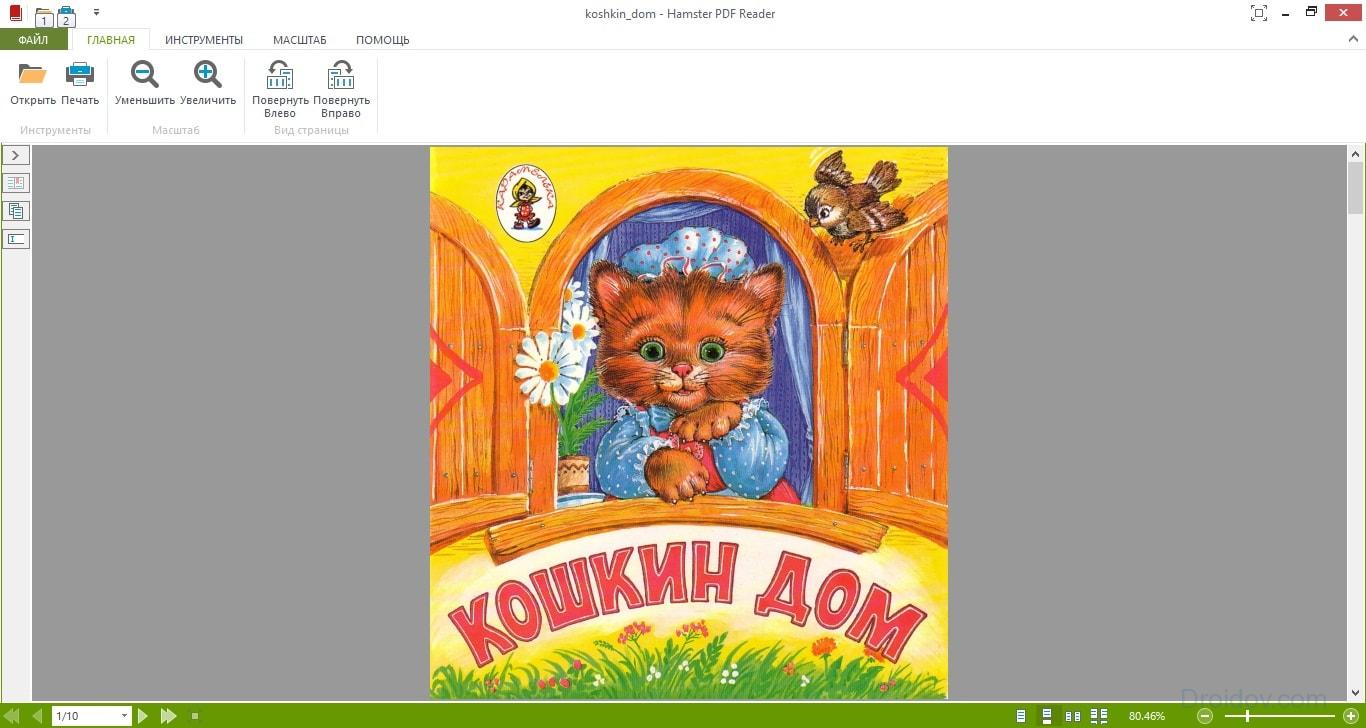
Hamster PDF bralnik ima številne prednosti. Ampak to ni bilo brez žličke katrana. Če govorimo o pomanjkljivostih programa, je glavni minus hitrost. Ponudba precej počasi odpira nekaj datotek. Poleg tega, razočaranje podatkov za besedilo. V preostalem delu koristnosti ni pritožb.
Prav tako ni mogoče omeniti gledalca STDU. Ta program je popolnoma porazdeljen. In njena glavna prednost je, da je sposoben delati s celo veliko obliko formatov. Poleg PDF STDU gledalca podpira BMP, DJVU, PSD, EMF, JPEG, GIF, WWF itd. Med zanimivimi značilnostmi tega uporabnosti je treba opaziti tudi:
- Delo z več dokumenti hkrati;
- Tiskarske datoteke, ki so zaščitene pred tiskanjem;
- Prilagodite zaslon za branje;
- Ločen način delovanja za naprave na zaslonu na dotik.
Utility je prečni platformo. Kljub temu gledalci STDU podpira le dva operacijska sistema: okna in android. Program praktično ne poteka na računalniku. Viewer STDU tehta le 7 MB. Za primerjavo je obseg istega programa Adobe Acrobat Reader 110 MB. 
Edina stvar, ki povzroča pritožbe, je ta pečat. Program izvede ta postopek zelo počasi. To je posledica dejstva, da se stran pred tiskanjem pretvori v grafično datoteko, ki zavzema določeno količino časa. Druga minus je oglaševanje. Od različice 1.6 so razvijalci začeli vstaviti transparente v svoj prog, kar je povzročilo draženje.
Spletne storitve
Če morate odpreti datoteko PDF, vendar ne nameravate uporabljati ta format v prihodnosti, potem v tem primeru ne bi smeli prenesti Dextop programa. Bolje je, da uporabljate posebne spletne storitve, ki vam omogočajo, da odprete PDF na spletu. Govorili bomo o najbolj priljubljenih v tem delu članka.
Google Dokumenti.
Kako odpreti PDF? Prva stvar pride na misel, je Google s svojim storitvijo, imenovanim dokumente. Z njim si lahko ogledate različne dokumente, vključno z PDF formatom. Vendar pa morate dostopati do storitve, morate imeti račun v Googlovem sistemu.
Kako lahko odprem datoteko PDF? Najprej morate prenesti dokument. Če želite to narediti, pojdite na Google disk. Nato povlecite datoteko v delovni prostor. Prav tako lahko kliknete na napis »Moj disk«, v spustnem seznamu Kliknite na »Prenesi datoteke« in izberite PDF, ki ga želite prebrati. Dokument se bo začel nalaganje na Google disk. Vzel bo določen čas. 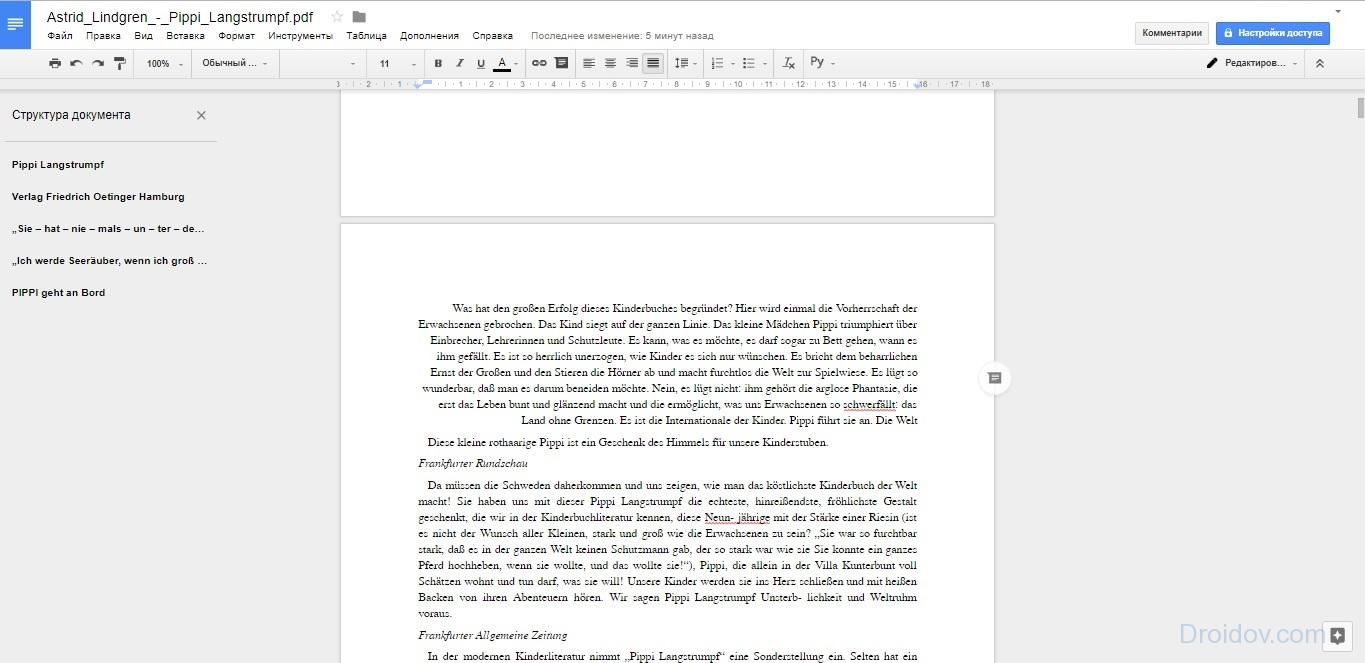
Po prenosu datoteke bo v delovnem prostoru. Če želite odpreti PDF, jo pritisnite s PCM, po katerem na spustnem seznamu izberite možnost »Odpri s pomočjo« in kliknite »Google Dokumenti«. Datoteka se odpre in bo postala dostopna za branje, urejanje in druge manipulacije.
Google dokumenti, za razliko od večine spletnih storitev za delo s PDF, nima omejitev zneska prenesenega dokumenta. To pomeni, da s pomočjo spletnega mesta lahko berete dnevnike in celo celotne knjige. Vendar pa je vredno razmisliti, da je več datoteke najdaljša, da bo naložen na disk. Na primer, knjiga na 700-800 strani z dobrim internetom bo dosegla približno pol ure.
Pdf-onlinereader.
PDF-onlinereader je program brskalnika, ki je zasnovan za odpiranje PDF datotek. V smislu funkcionalnosti storitev ni mogoče primerjati z Googlovimi dokumenti. Na primer, ni orodij za urejanje datotek v PDF-Onlinereader. Z uporabo tega programa lahko preberete samo dokumente v formatu PDF. Kljub temu PDF-Onlinereader zagotavlja svoje storitve popolnoma brezplačno in ne zahteva registracije. 
Vmesnik je popolnoma v angleščini. Vendar je malo verjetno, da bo to problem. Konec koncev, navigacija je zelo preprosta in razumljiva na intuitivni ravni. Da odprete dovolj datoteke, da naredite nekaj klikov. Kliknite na gumb »Download PDF« in izberite dokument PC. Če želite prenesti drugo datoteko, potem morate v tem primeru klikniti na "Naložite drug dokument".
Načeloma ima PDF-Onlinereader celotno funkcionalnost, ki je potrebna za udobno branje. Obstaja več načinov gledanja, besedilo se lahko poveča itd. Izvedla možnost, da pustijo opombe. Tudi s pomočjo spletnega mesta lahko pretvorite datoteko PDF v besedo ali HTML. Uporabno bo, če želite nadaljevati branje na vašem računalniku.
DocSpal.
Med bralci PDF ne smejo biti pozorni na DocSpal. Spletni program je obstajal od leta 2010 in je zelo priljubljen. Ena od glavnih prednosti spletnega mesta je sodobna in hkrati preprost vmesnik. 
Kako delati s storitvijo? Datoteko morate prenesti na spletno mesto. Če želite to narediti, morate dokument povlecite v delovni prostor ali kliknite gumb »Prebrskaj datoteka« in izberite PDF. Nato kliknite na "Pogled datoteke". PDF se odpre v načinu branja. Omeniti je treba, da program ne podpira le te oblike. Uporaba DocSpal lahko preberete dokumenti besede., JPEG, PNG, DJVU itd.
DocSpal ima standardno funkcionalnost za branje dokumentov PDF. Lahko prelivate strani, prikličete ali odstranite besedilo. Če govorimo o zanimivih žetonih internetnega vira, vam docSpal omogoča prenos dokumenta v obliki hiperpovezava. To je zelo priročno, če nenehno izmenjujete datoteke s sodelavci.
Aplikacije za telefon
Skozi kaj odpreti datoteko PDF android telefon? Za to na prode Igraj trg. Obstaja veliko aplikacij. Zdaj bomo govorili o najbolj priljubljenih.
PocketBook Reader.
PocketBook Reader je pripomoček za branje knjig na telefonu, ki deluje na podlagi operacijskega sistema Android. Ta program podpira skoraj vse obstoječe knjige. Seveda, njihovo število vključuje PDF. 
Morda je glavno dostojanstvo bralnika Pocketbook primerno navigacijo. Med začetkom, program skenira notranji pomnilnik Telefon in zunanji pogoni. Po tem bo vloga predstavila dokumente, najdene v obliki seznama ali skic. Upravljanje knjižničnih datotek je zelo preprosto. Navigacija se izvede preko gumbov za glasnost ali na zaslonu.
Če govorimo o funkcionalnosti, nato v tem načrtu, se lahko bralnik PocketBook odstrani z Dexte programi. Med zanimivimi značilnostmi pripomočka je treba dodeliti:
- Različni načini branja;
- Sposobnost spreminjanja pisave in ozadja PDF datoteke;
- Senzor dokumenta lahko spremenite s senzorjem.
Program podpira iskanje datoteke PDF. Zahvaljujoč tej funkciji lahko najdete želeni fragment besedila z uporabo ključnih besed. Tudi PocketBook Reader podpira številčenje strani in se premika skozi datoteko. Namesto plašča lahko preprosto vnesete številko želene strani in ga program takoj prikaže.
Ne more se veseliti sistema opomb, ki se v žepnem bralcu izvaja na zelo vredni ravni. Dokument PDF se lahko dodeli večbarvnim označevalcem, dodamo besedilne komentarje itd. Poleg tega vam PROG omogoča, da kadarkoli premaknete na opombo.
Univerzalni bralnik knjig je še en bralec za naprave Android. Program se uporablja za brezplačno licenco. Prenesite ga lahko kateri koli uporabnika trga igranja. Aplikacija na telefonu ne bo trajala veliko prostora. Programski program APK tehta le 20 MB. 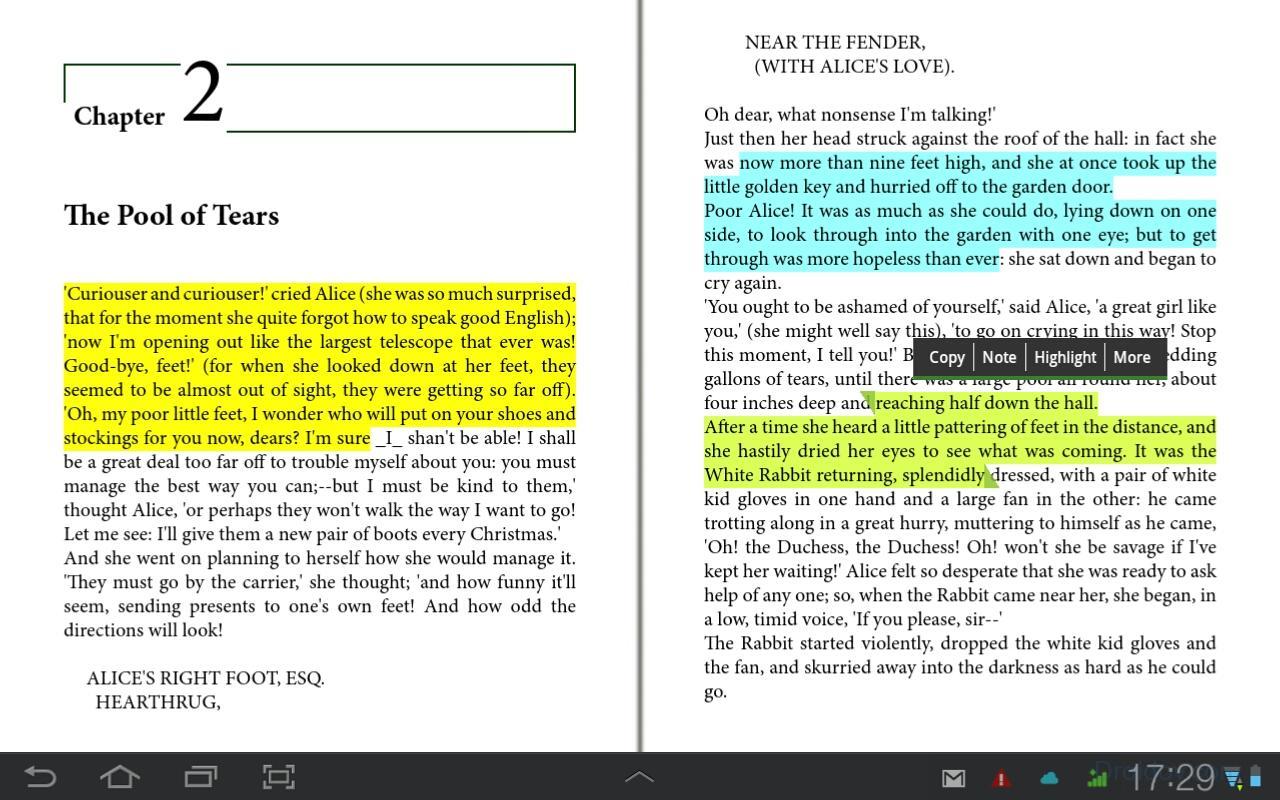
Uporaba UBR, lahko odprete datoteke v formatu EPUB in PDF. Program ima več načinov. Nekateri so primerni za pametne telefone, drugi pa so primerni za uporabo pri branju iz tablete. UBR vam omogoča, da zapustite besedilne note na straneh. Poleg tega lahko v aplikaciji dodelite in kopirate določene fragmente besedila v odložišče.
Eden od glavnih žetonov tega programa je zmožnost odpiranja zaščitenih datotek. Nekaj \u200b\u200bljudi ve, toda geslo je mogoče položiti na PDF. Uporaba UBR, se zaščitena datoteka lahko odprete tudi brez kodne besede.
V stiku z
Nekateri dokumenti imajo razširitev formata. Torej, na ta dan, taka programska oprema ostaja v povpraševanju.
Na internetu je izjemno veliko internet. Obstajajo oba plačana in prosti programiZ različno funkcionalnostjo. Kateri je primeren za vas? Ponujamo vam ugotoviti. Dovolj je, da preberete naš članek in izberete program, ki izpolnjuje vaše zahteve in je primeren za funkcionalnost.
Najboljši PDF branje programov
Na prvem mestu smo Acrobat Reader iz Adobeja. Zakaj natanko to programsko opremo? Vse je preprosto ta program Ima ogromno funkcionalnost in uporablja največje povpraševanje med uporabniki.Ima vse, kar potrebujete za delo z dokumenti v formatu PDF. Na primer, lahko kopirate, ogledate strukture, ločene države, spremenite svojo orientacijo. Poleg tega se nenehno posodablja in je popolnoma brezplačna, zahvaljujoč kateremu je nameščen na veliko število računalnikov po vsem svetu.
Značilnosti so naslednje:
- si lahko ogledate, manipulirajte in komentirate vse vsebine dokumentov;
- skakanje odsekov PDF-datotek;
- Igrajte M / Medijska vsebina (besedilna, grafična, zvočna in video datoteke);
- Preberite elektronske knjige;
- Tiskanje dokumentov skozi brezžična omrežja neposredno iz vmesnika programa;
- organizirajte spletne videokonference ali sodelujejo v njih;
- Uporabite digitalne podpise, da zaščitite svoje dokumente iz urejanja;
- S pomočjo na novo kovane funkcije začetnega srečanja nad enim dokumentom lahko več ljudi deluje naenkrat;
- Rusko-govorni vmesnik.
Dober set, se strinjam? In to je popolnoma brezplačno. Vendar pa je plačana različica - Pro, v njem sploh ni omejitev. Z njim ne morete si ogledati samo dokumentov v formatu PDF, ampak jih tudi uredite.

Foxit Reader - bolj skromna alternativa
Seveda je vodja Acrobat Reader. Vendar pa obstajajo zelo zanimive alternative. Na primer, Foxit Reader.Dejstvo je, da je "bralec" iz Adobe zelo okoren: velike velikosti, povečane sistemske zahteve. In tu so razvijalci stavili na priročen vmesnik in hitrost, kar je zmanjšalo vse nepotrebne funkcionalnosti.
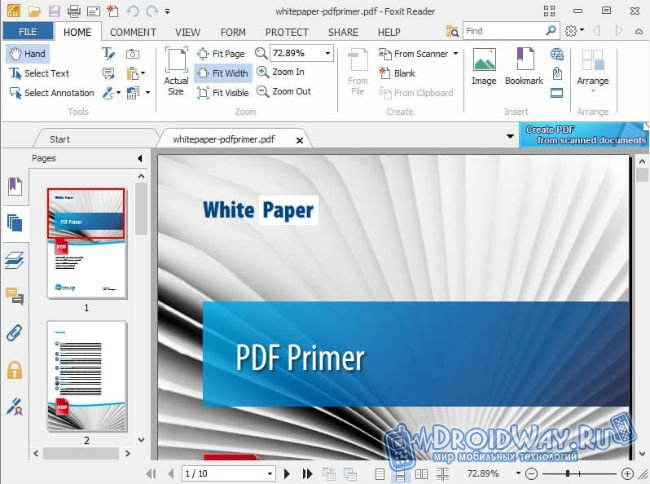
Glavne značilnosti:
- S tem bralnikom lahko dodate komentarje v izpolnjen dokument in z njimi natisnete;
- Povečana raven varnosti: brez vašega dovoljenja, Foxit Reader se ne bo povezal z internetom;
- hitrost. Kot je bilo že omenjeno zgoraj, Acrobat Reader, čeprav je najbolj priljubljen, vendar je precej obsežen in ne more slabo "prenesti" starega računalnika, medtem ko foxit ne bo dovolil tega.
Še vedno ni odločeno za izbiro? Nadaljujemo!
STDU Viewer - najhitrejši programi branja PDF
Na tretjem mestu je skromen in znan program, ime katerega gledalca STDU. Njegova velikost ne doseže obeh treh megabajtov. Seveda, zaradi tega sem moral "kratkoročno" funkcionalnosti zelo veliko, ampak tudi ona popolnoma govori z branjem PDF dokumentov. Poleg tega STDU podpira druge formate. Na primer, .txt, .Tiff, .djvu.
Glavne značilnosti:
- sposobnost istočasnega ogleda več strani na enem zaslonu;
- Če želite kadar koli dodati svoj zaznamek, lahko dodate v vsakem trenutku;
- podprte so hiperpovezave;
- same bralne strani in v obliki knjige;
- Priročno iskanje besedila dokumentov;
- prikaz skic in navigacij v vsebini;
- Takojšnji pojdite na izbrano stran.
Ali to ni dovolj za običajnega uporabnika? Takšna skromna funkcionalnost je mogoče odpustiti zaradi velikosti samo dveh z majhnim megabajtom!
Pregledovalnik PDF-Xchange - močan konkurent
PDF Xchange Viewer je brezplačen program za branje datotek v formatu PDF. Toda za razliko od gledalca STDU se njegova funkcionalnost ne konča. Urejanje dokumentov ne bo delovalo, vendar jih lahko enostavno dopolnite.
Na primer, če želite, lahko izpolnite tabelo, shranite obliko, dodajte opombo ali zabeležite, povečajte velikost besedila ali vzorca in veliko več - do izvoza posameznih strani PDF na sliko.
Glavne značilnosti:
- sposobnost dodajanja pripomb v obliki nalepk in lastnih pripomb v vseh datotekah PDF;
- po meri žigov iz vseh risb;
- preskusne opombe;
- natisnite katero koli stran;
- preoblikovanje strani v sliko;
- takoj delajte z več dokumenti - vsak v svojem zavihku;
- razpoložljivost dodatkov za priljubljene brskalnike;
- prenosna različica;
- Podpora za ruski jezik.
Izbrati potreben program, Treba se je sklicevati samo na njeno funkcionalnost. Če je potreben samo branje dokumentov, je glava dovolj in gledalca STDU, in če ste zahtevnejše in potrebujete strokovno rešitev, potem je vodja v tem segmentu zagotovo Acrobat Reader iz Adobe.
Na naši spletni strani lahko prenesete pDF Program. Takoj in brez registracije. Besedilo PDF je eden najbolj znanih, zato ni presenetljivo, da obstaja veliko pripomočkov, ki pomagajo odpreti takšne dokumente.
PDFMaster odlikuje odličen vmesnik in vam omogoča, da preberete celotno besedilo brez težav ali najdete pravi del v dokumentu glasnosti. PDFMaster vstopi v brezplačen tiskalnik modula PDF.
Kako prenesti brezplačen PDF program
Poleg tega, prenos programa iz naše uradne strani, ste lahko prepričani, da ne škodujete računalniku. Vse datoteke so preverjene za viruse, in vaša varnostna varnost ogroža. PDF mojster ne vzame veliko prostora v pomnilniku računalnika, vendar s tem preprostim in priročnim programom si lahko ogledate vse dokumente v formatu PDF brez težav. Naš PDF Reader lahko prenese veliko hitreje kot klasični izdelek, ki ga Adobe, ker PDF mojster tehta veliko manj. Z uporabo osnovnega pouka lahko namestite res koristno pripomoček s prijetnim vmesnikom v računalniku. PDF Mojster vas bo navdušil z intuitivnim menijem, kjer je veliko uporabnih funkcij, ki ne dajejo več enega bralnika PDF. Kako izbrisati Pdfmaster?Kadar koli lahko izbrišete Programska oprema Pdfmaster iz njegovega računalnika. Vsi elementi operacijskega sistema, na katerih je bila nameščena programska oprema PDFMaster, se vrne v prejšnji obrazec. Izrecno datoteke programa PDFMaster se izbrišejo tudi iz operacijskega sistema. Izbrišite programsko opremo PDFMaster v operacijski sistem Družina Microsoft Windows je mogoča skozi meni "Programi in komponente" v meniju PDFMaster, ali iz nameščenega programskega menija, izberite "Uninstall PDFMaster". |
Ta kategorija programov vključuje brezplačne programe za branje in komentiranje (opomba) dokumentov PDF, ki lahko nadomestijo počasen in napihnjeni Adobe Reader. Kljub dolgoletnim izkušnjam, za številne parametre programa Adobe Reader, še vedno zaostaja za njegovimi kolegi.
Opomba: Seveda je treba upoštevati, da je Adobe komercialno podjetje, zato ne more biti posebna vnetla v razvoju brezplačne različice.
V vsakem razredu programov je treba določiti merila, na podlagi katerih lahko prepoznate priljubljene. Kljub temu morajo biti povezani z dejstvom, da ima vsak uporabnik svoje potrebe in preference. Zato je bilo v tej kategoriji sprejeti vsestranska merila, ki bodo z visoko verjetnostjo upoštevala največ potreb. Merila:
- Sposobnost odpiranja datotek PDF. Ne, to ni šala. Vse datoteke PDF niso enake. Preskusni komplet je sestavljal približno ducat različnih datotek. Različnih velikosti, z različne nastavitve Varnost, oblike in grafične vsebine. V bistvu, to so tipične datoteke, ki jih uporablja večina ljudi. Treba je omeniti, da nobeden od obravnavanih programov ni mogel pravilno prikazati testne datoteke s sliko Adobe 3D. Pri prevodnem preskusih je prišlo do trdega izbora. Vsak bralec, ki ni mogel pravilno prebrati dokumenta PDF, z izjemo te datoteke s 3D, takoj izključen iz obravnavanja.
- Hitrost odpiranja datotek. V tem primeru je bilo merilo nekoliko mehkejše. Bilo je približno nekaj sekund. Če je bila razlika odkritja druga dva, je bila sprejemljiva. Strinjam se, da zamude v nekaj sekundah povzročajo ogorčenje. Še posebej, če je majhen dokument.
- Grafični uporabniški vmesnik (GUI). V tem primeru je bila upoštevana tako funkcionalnost in preprostost uporabe. Če se malo z drugimi besedami, kako se nahajajo estetsko, kontrole in funkcije, pa tudi, koliko je celoten vmesnik enostaven za uporabo običajnih uporabnikov.
- Izkušnje z branjem dokumentov. Ta faktor vključuje kot intuitivnost (kaj pričakovati? Kje iskati? Kaj je pritisnjeno?, Itd.; V resnici, vse navigacijske elemente) in hitrost upodabljanja besedila in slik.
- Orodja za oporoke (komentar). Eden od pomembnih vidikov bralnih programov PDF je sposobnost, da se poroči, komentira in dodaja slike v obstoječi dokument. In posledično, da se ohrani rezultat, pridobljen brez vodnih žigov poskusne različice.
- Pripoznavanje optičnega simbola (OCR). OCR je sposobnost pretvorbe skenirane slike na berljivo besedilo. In to je dokaj pomembna značilnost. Ta funkcija omogoča besedilo znotraj dokumenta, ki je na voljo za iskanje in kopiranje. Na žalost, le eden od obravnavanih izdelkov vsebuje to funkcijo. Podrobnosti v razpravi.
- Postopek namestitve. Poleg vsega, vsi programi so bili obravnavani v smislu enostavnosti namestitve. Obstaja žalostna nagnjenost k vključevanju različnih tretjih in nepotrebnih, včasih celo škodljivih, programskih izdelkov v monterju.
Opomba: Programska oprema ni bila preizkušena na Windows 8. Vendar pa je na spletnih mestih razvijalca na voljo podpora Windows 8.
Pregled brezplačnih bralcev datotek PDF (bralci)
Od celotnega niza razpoložljivih brezplačnih bralcev dokumentov PDF-dokumentov sta prva dva dodeljena. Ti vključujejo obsežne funkcije za ogled in komentiranje datotek PDF. Ampak, o tem podrobneje v redu.
PDF-Xchange Viewer Full funkcionalni čitalnik
To je polno predstavljen konj najboljša izbira V tej kategoriji. Ob upoštevanju izjeme datotek z zgoraj navedenimi 3D slikami. Program je bil sposoben hitro odpreti in natančno prikazati vse datoteke iz preskusnega sklopa. V tem primeru lahko spremenite velikost strani, jih obrnite. Izvozni dokumenti in njihovi deli v različne slikovne formate.
Vmesnik okna ploščic z več zavihki vam omogoča branje in komentiranje več dokumentov naenkrat, ne da bi se morali premakniti po več odprtih kopijah programa. Plus, za hitro gibanje, ne le različne možnosti za prikaz dokumentov v oknu programa, so na voljo, ampak tudi ohranjanje navigacijske zgodovine. Lahko hodite v vseh pogledih različni dokumenti Samo nekaj klikov z miško.
Poleg ogledov možnosti PDF Xchange vključuje široko paleto orodij za komentiranje in ustvarjanje zaznamkov v dokumentih PDF. Orodje za oporoke vsebuje številna orodja za risanje, vključno z kartiranjem omrežja, da ustvarite točno sliko. Komentarji so lahko skriti, izvozili ali uvoženi.
Tudi program podpira šifriranje dokumentov, upravljanje varnosti in lastnosti dokumentov. Vsi kontrolniki so lahko dostopni in enostavni za uporabo. Na žalost, v nasprotju z nekaterimi drugimi bralci PDF, Xchager nima zmožnosti dodajanja digitalnih podpisov.
Eden od pomembnih komponent vsakega bralnika PDF je iskanje besedila v datoteki. In tukaj je PDF-Xchanger, ki bo mimo vseh njegovih analogov. Pozna, kako pretvoriti in shraniti skenirano sliko ali besedilo v obliki slike v dokumentu PDF v berljivem in dostopnem besedilu. Proces OCR vam omogoča, da dobite priročen in indeksiran dokument.
Opomba: Če uporabljate različne storitve ali programe, ki lahko indeksirajo besedilo dokumentov PDF, potem, najverjetneje, ste se že spominjali teh šibkih dokumentov, ki so sestavljeni iz mnogih lepe slike, vključno z besedilom.
Treba je omeniti, da je vmesnik podoben Windows XP. Vendar pa z odpiranjem programa ne boste imeli nobenih posebnih pritožb. Grafični vmesnik je natančen in prijeten.
Na žalost namestitveni program vključuje poseben brskalnik. Torej, če ne želite uporabljati prenosne različiceIn raje namestite programe, potem pa bi morali biti previdni med postopkom namestitve, da se izognete namestitvi dodatne in nepotrebne programske opreme.
Foxit Reader Alternativa PDF-Xchange PDF bralnik datotek
Vredni nasprotnik v tej kategoriji je foxit bralec, še posebej, če ne potrebujete OCR orodja. Program je bil sposoben odpreti in natančno prenesti vse iste datoteke, tudi malo hitreje kot PDF XCHANSKAN.
Foxit vsebuje podobne funkcije za ogled in navigacijo dokumentov, tako da jim dodaja dokumente na glasno. Kot v Xchanger, vsi dokumenti, odprti v obliki zavihkov, ki vam omogoča, da hitro preberete in komentirate več dokumentov naenkrat.
Medtem ko so bili drugi programi v tej kategoriji relativno statični v svojem razvoju, se je Foxit nenehno razvil. Najnovejša različica Foxit že ponuja različne možnosti prikaza za grafični vmesnik. Glede na to, kako navaden na različne vrste stališč, vam bo všeč tako "klasičen" vmesnik in vmesnik "trak". Trak je podoben plošče Microsoft Office.
Seveda lahko orodja Oblike opomb, ki najprej povzročijo nekaj težav, vendar pa so sicer, in ta navigacija in urejanje, kontrole dobro organizirane dobro. Če govorimo na splošno nad vmesnikom, potem je v mnogih načinih intuitivnega.
Arromativa orodja za oporoka je velika in impresivna kot PDF Xchange. Uporabnik lahko izpolni obrazce, v celoti komentirati dokumente in shrani vsa dela v obliki, v kateri je to storil. Foxit vključuje nekatere edinstvene kontrole, ki omogočajo dodajanje slik, multimedijskih datotek in tako naprej.
Program podpira nekatere funkcije za soustvarjanje in izmenjavo prek družabnih medijev. Program vam omogoča, da podpišete in preverite veljavnost dokumentov z elektronskim podpisom, s pomočjo komercialne storitve DocuSusign. Kljub temu, da lahko Foxit odpre šifrirane datoteke, na žalost, na žalost ni funkcij za konfiguriranje varnosti datoteke.
POZOR! Foxit ima različne neželene komponente, ki bodo poskušali namestiti orodno vrstico v brskalnik in spremeniti nastavitve sistema. Sestavni deli se redno spreminjajo. Uporabniki morajo biti med postopkom namestitve večji previdni, da bi se izognili težavam.
SUMATRA PDF Viewer Odličen preprost PDF datoteka branje programa
Če potrebujete vse od bralnika PDF branje in tiskanje. Ta sumatra je tisto, kar si iskal. Morda koristnost ni tako bogata z možnostmi in ima številne omejitve pri uponujenosti slike, vendar je kompenzirana z velikim nizom različnih možnosti gledanja. Kot ste verjetno že razumeli, Sumatra ne predvideva urejanja ali komentiranja dokumentov.
Opomba: Biti nekoliko pošten, potem pa ni veliko navadnih uporabnikov o možnosti komentiranja. Večina uporablja ta razred programov izključno za branje dokumentov.
Priročnik za hitro izbiro (povezave za prenos programov za branje PDF datotek)
Pregledovalnik PDF-Xchange
|
Hitro hitrost prenosa. Tiskanje dokumentov. Obsežne možnosti komentiranja brez dodajanja vodnih žigov. Obstaja OCR (prepoznavanje slik). Lahko prepozna ne le skenirane slike, temveč tudi dokumente PDF. Veliko število nastavitev, vključno s šifriranjem, lastnostmi in varnostjo. Lep in lep vmesnik. |
||
| V monterju je nepotrebna in nepotrebna programska oprema. |
Foxit Reader.
| Hitro. Različne vrste uporabniškega vmesnika. Obsežne možnosti komentiranja. Delna integracija s socialnimi mediji. Lahko preverite in dodaja elektronske podpise. Velik sklop funkcionalnosti. Lahko preberejo šifrirane datoteke. | ||
| Brez podpore OCR. V monterju se neželene komponente sedijo, ki bodo nenehno poskušale spremeniti nastavitve brskalnika in sistema. Zato je treba pri namestitvi skrbeti pri izbiri komponent. Navodila za uporabo se naložijo ločeno. |